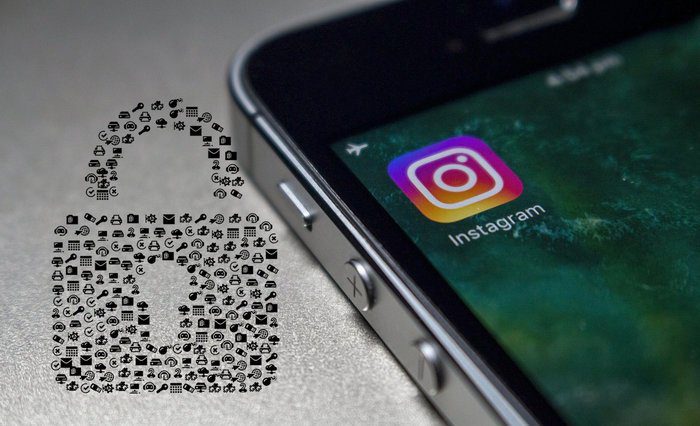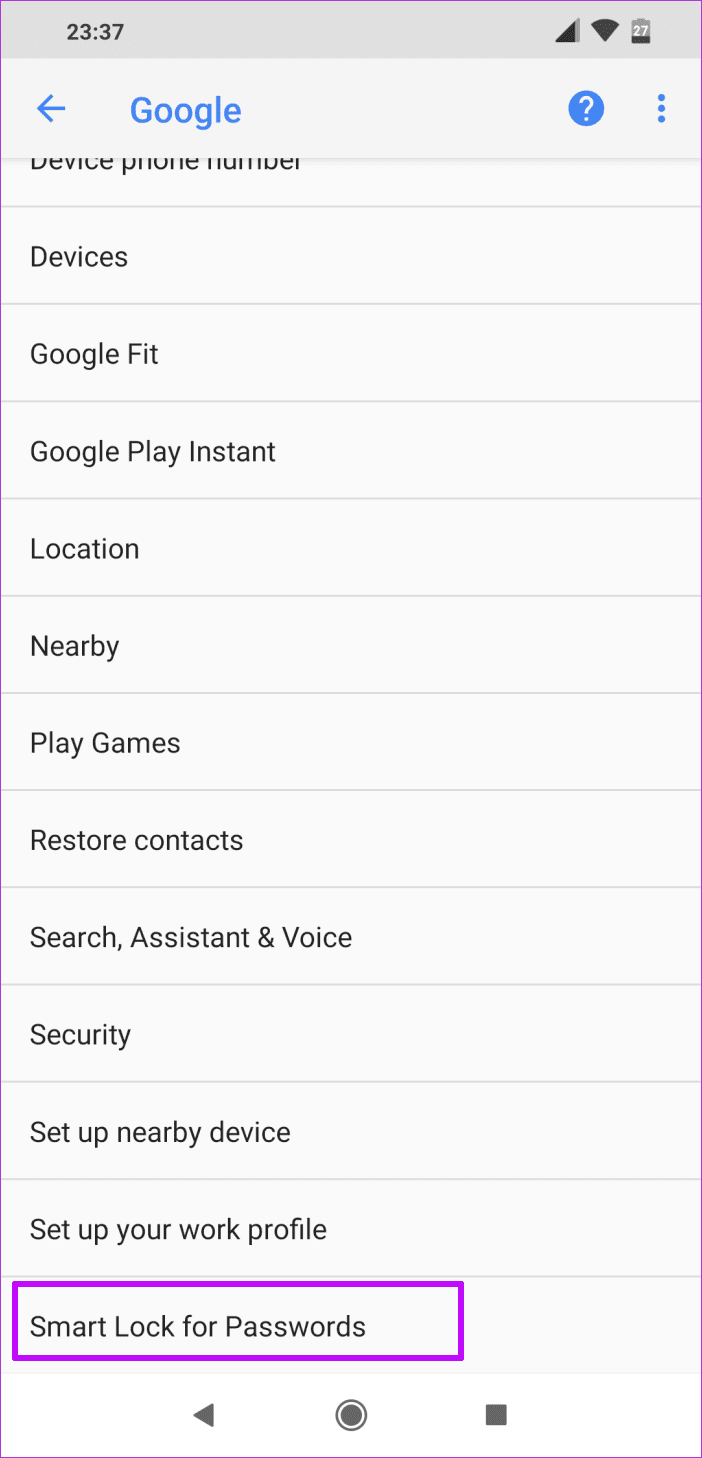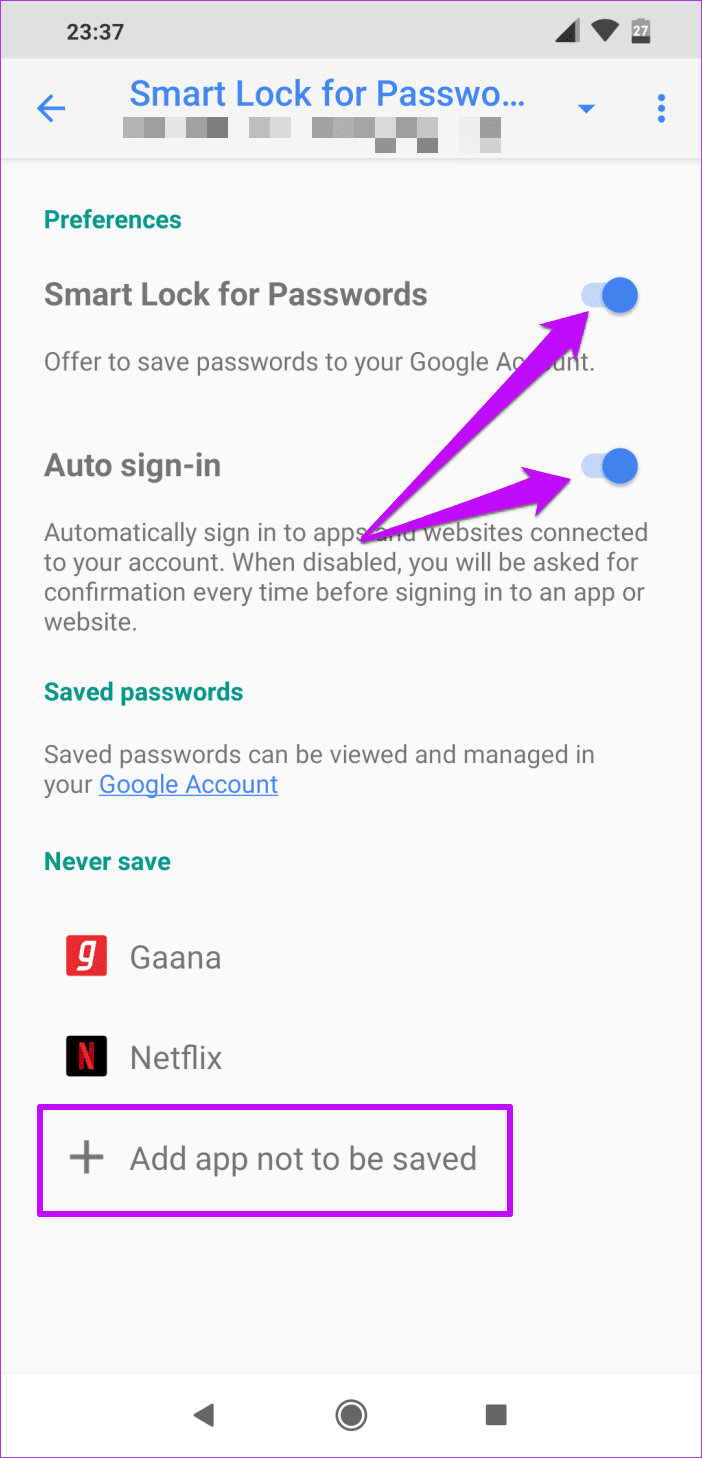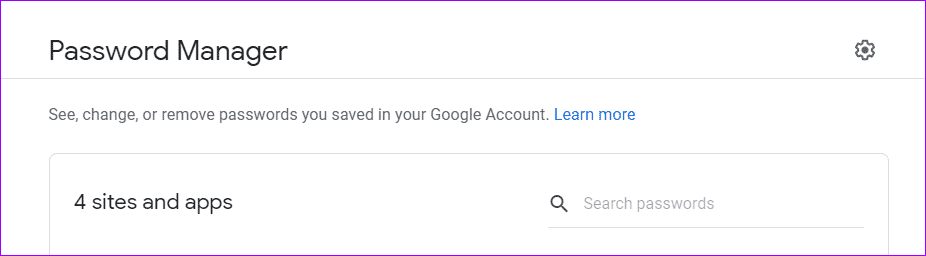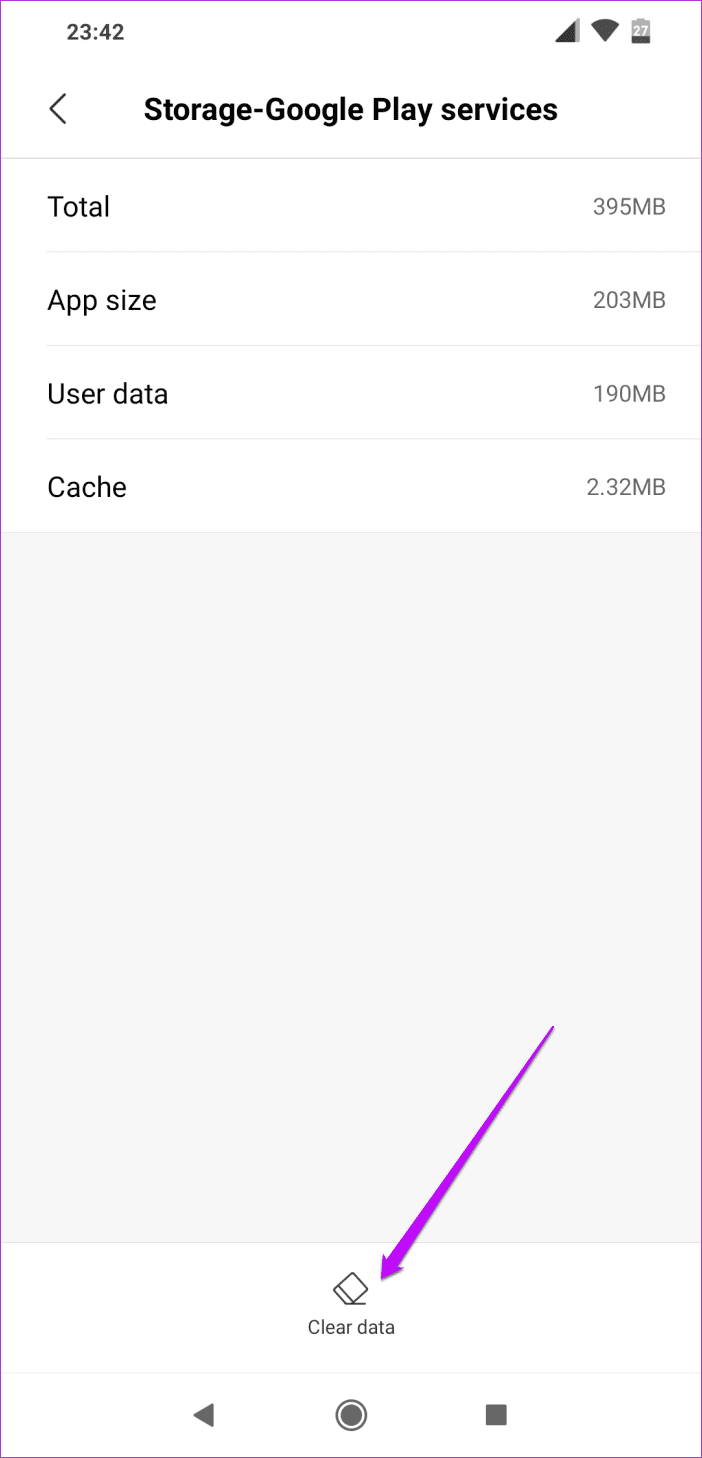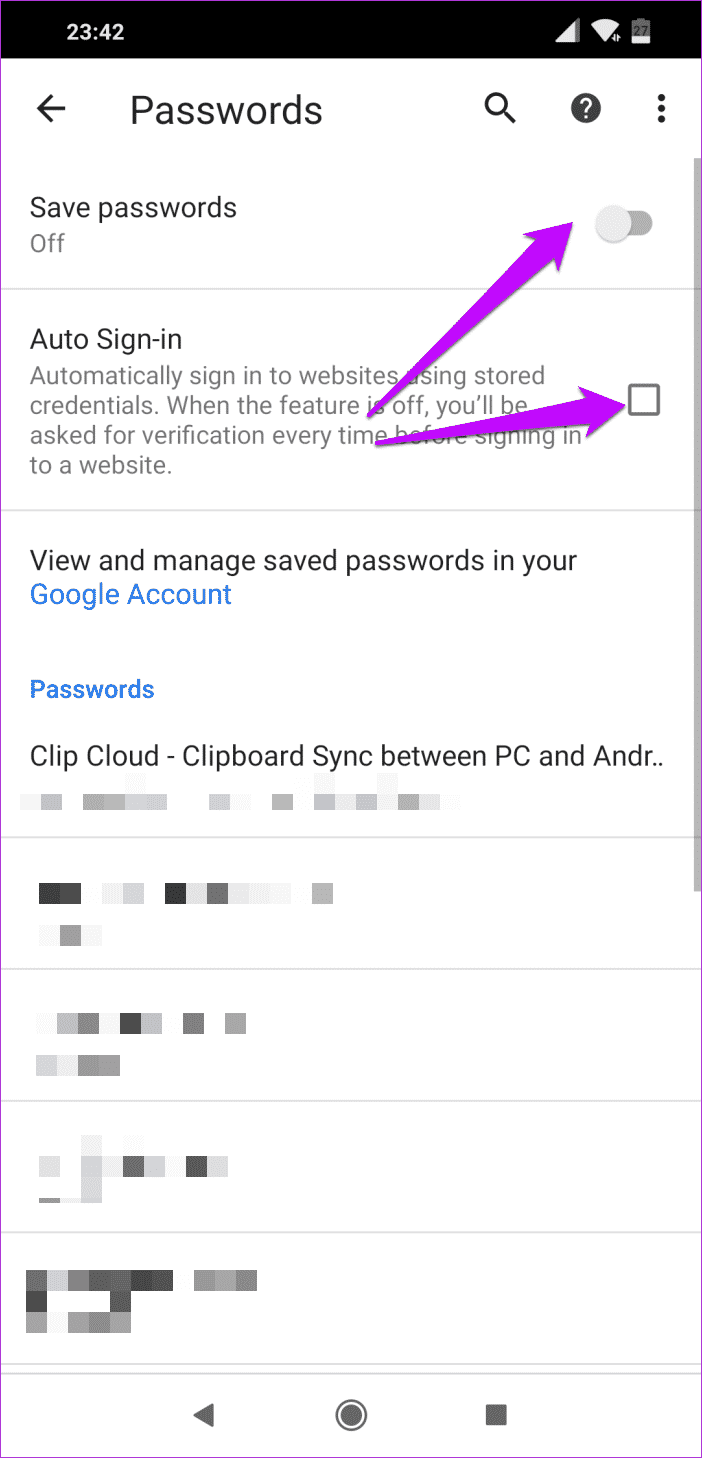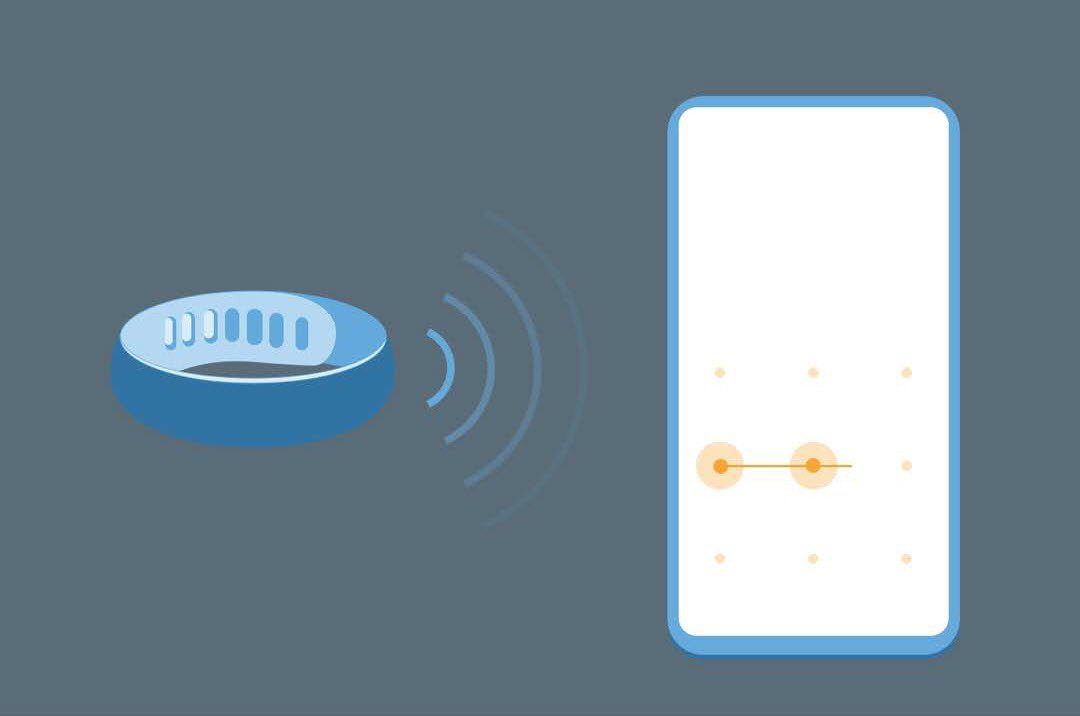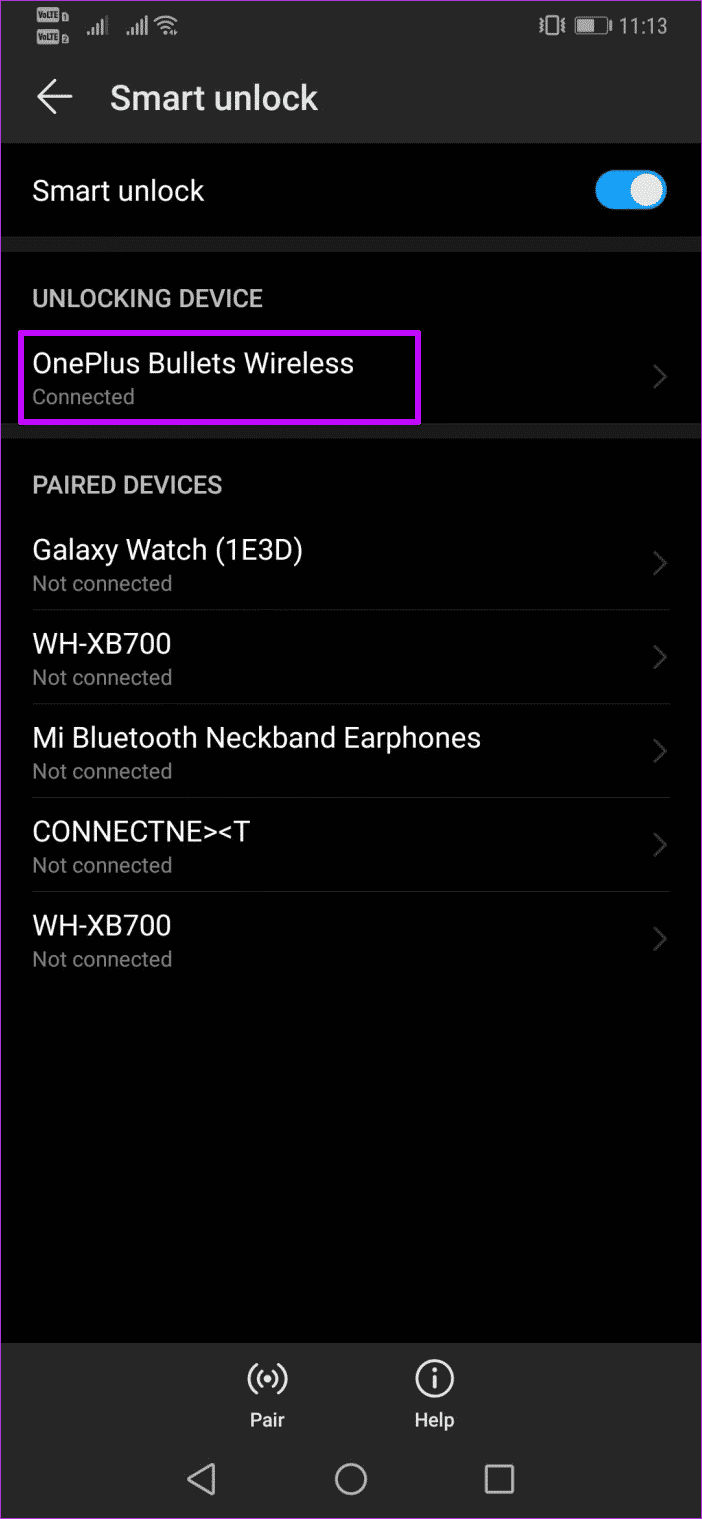So beheben Sie Google Smart Lock-Probleme für Instagram
Mein Job erfordert, dass ich oft das Telefon wechsel. Mit der Möglichkeit, mehrere Apps gleichzeitig zu installieren, ist das Wechselerlebnis insgesamt in der Regel gut. Es ist jedoch nicht perfekt. Bei einigen Apps müssen Sie sich erneut anmelden, bei anderen müssen Sie alte Backups wiederherstellen.
Einige Apps wie Instagram fallen beim Anmeldeversuch auf, alles dank der proaktiven Natur von Google Smart Lock.
Die Google Smart Password Lock-Funktion ist normalerweise ein versteckter Segen, besonders wenn Sie es nicht verwenden Passwort-Manager. Die Leichtigkeit, mit der Sie sich mehrere Passwörter merken können, macht den Umstieg auf neue Geräte und Systeme unverzichtbar.
Allerdings können nicht alle Apps Smart Lock so handhaben, wie sie es sollten. Instagram ist dafür bekannt, dass es sich automatisch bei einem alten Konto oder Konto anmeldet, selbst wenn Smart Lock deaktiviert ist.
Wenn Sie mit Google Smart Lock für Instagram-Probleme konfrontiert sind, haben wir einige Korrekturen vorbereitet, die bei der Behebung des Problems helfen können.
1. Deaktivieren Sie Google Smart Lock für Einzelpersonen
Um es zu deaktivieren, gehen Sie zu den Einstellungen Ihres Telefons > Google und wählen Sie Ihr Profil aus. Wenn Sie fertig sind, scrollen Sie nach unten und tippen Sie auf Smart Lock for Passwords.
Dieses Mini-Feature ist für das Speichern von Login-Daten und Passwörtern für Anwendungen verantwortlich. Alles, was Sie tun müssen, ist unten auf das Pluszeichen zu klicken und Instagram aus der Liste auszuwählen.
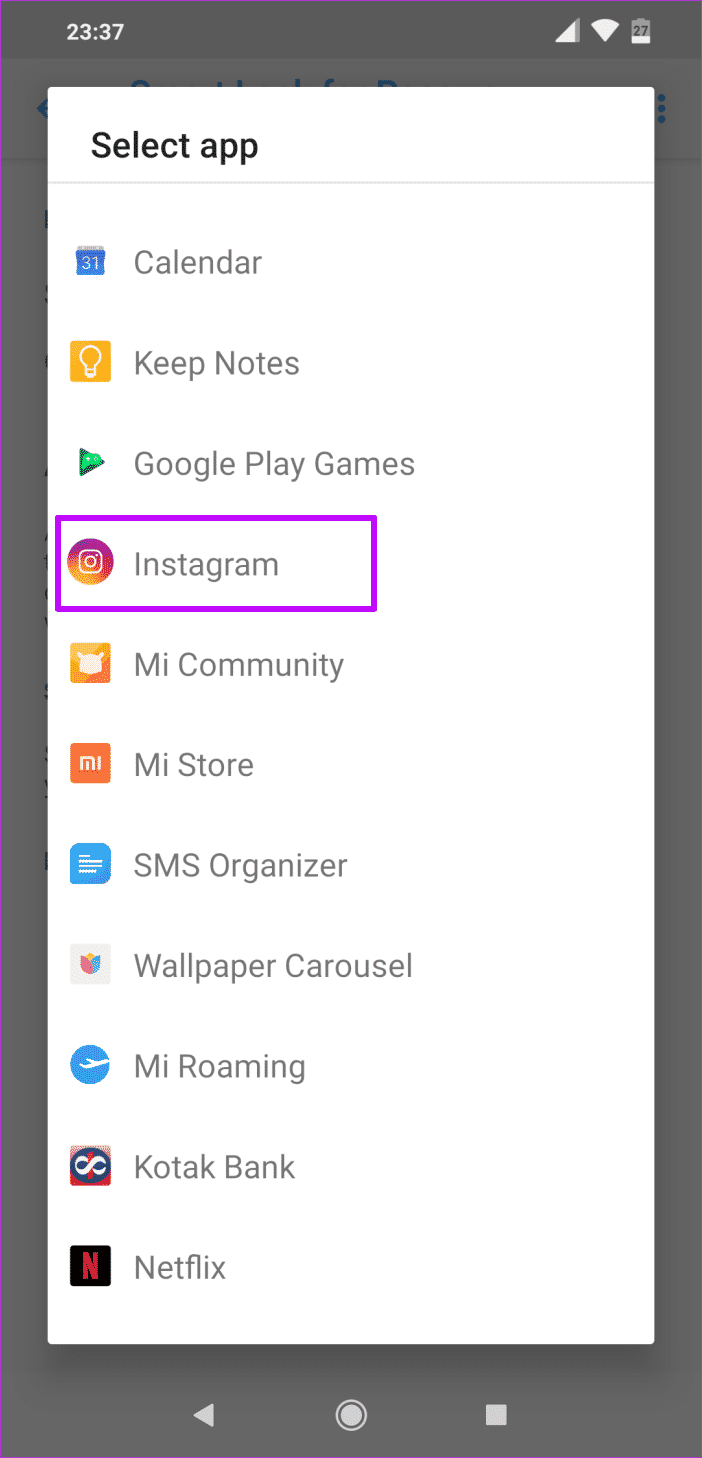
Schalten Sie gleichzeitig den Schalter „Automatische Anmeldung“ um. Dies wird Ihnen in Zukunft viel Kopfzerbrechen ersparen, egal ob es sich um einen einfachen Kontowechsel oder das Hinzufügen eines neuen Profils handelt. Schließlich möchten wir ein wenig Kontrolle über unsere Telefone und deren Login-Prozess haben.
2. Alte Passwörter löschen
Wenn Sie leiden an Falsches oder altes Passwort Fall -Sie können schnell ein neues Passwort hinzufügen. Sie können entweder über Ihren Desktop oder Ihr Telefon auf das Konto zugreifen.
Wenn Sie sich auf einem Desktop befinden, rufen Sie die folgende Website auf und melden Sie sich mit denselben Anmeldeinformationen an, die Sie bei der Anmeldung bei Ihrem Telefon verwendet haben.
Besuchen Sie den Passwort-Manager
Klicken Sie auf Instagram und klicken Sie auf die Schaltfläche Löschen.
3. Google Play-Dienste
Eine andere mögliche Lösung für dieses Problem besteht darin, die Daten der Google Play-Dienste zu löschen. Sie müssen sich keine Sorgen machen, dass Spieldaten verloren gehen, damit dies nicht passiert, solange Sie mit den Google-Diensten verbunden sind.
Um die Daten der Google Play-Dienste zu löschen, öffnen Sie Einstellungen > Apps & Benachrichtigungen und tippen Sie auf Alle Apps anzeigen. Tippen Sie nun auf das Drei-Punkte-Menü und wählen Sie System anzeigen und suchen Sie nach Google Play-Diensten. Wählen Sie es aus, um es zu öffnen, und tippen Sie in Cache leeren auf die Option Speicher.
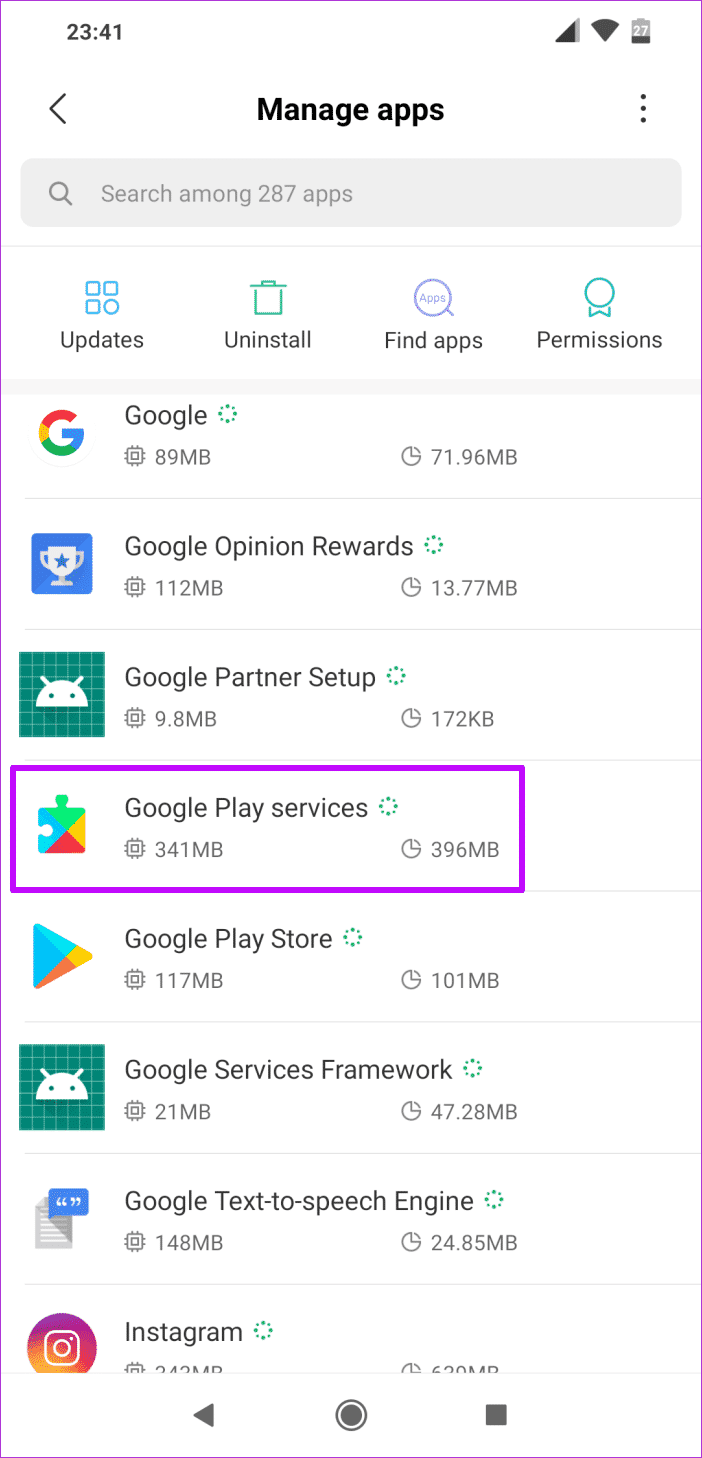
Jetzt müssen Sie nur noch einige Minuten warten und versuchen, sich erneut anzumelden.
Wenn die oben genannten Fixes für Sie nicht funktionieren, gibt es eine clevere Lösung, die fast garantiert funktioniert. Bevor Sie Instagram öffnen, um sich anzumelden, deaktivieren Sie Ihre Handy- oder Wi-Fi-Verbindung. Sobald die Anmeldung fehlschlägt, können Sie die Anmeldedaten eingeben, Ihre Internetverbindung einschalten und sich anmelden.
Auch dies ist keine Lösung, sondern eine einfache, wenn die oben genannten Fixes für Sie nicht funktioniert haben.
Zusätzlicher Trick: Deaktivieren Sie Smart Lock in Chrome
Wenn Sie verwenden Passwortmanager Der Passwort-Manager von Chrome stört möglicherweise den Anmeldevorgang. Und so kann der eigentliche Passwort-Manager das Hinzufügen neuer Passwörter und Anmeldedaten überspringen.
Um dies zu beheben, öffnen Sie Chrome auf Android und gehen Sie zu Einstellungen. Gehen Sie als Nächstes zu Einstellungen und schalten Sie den Schalter "Speichern" ein Passwörter und automatischer Login.
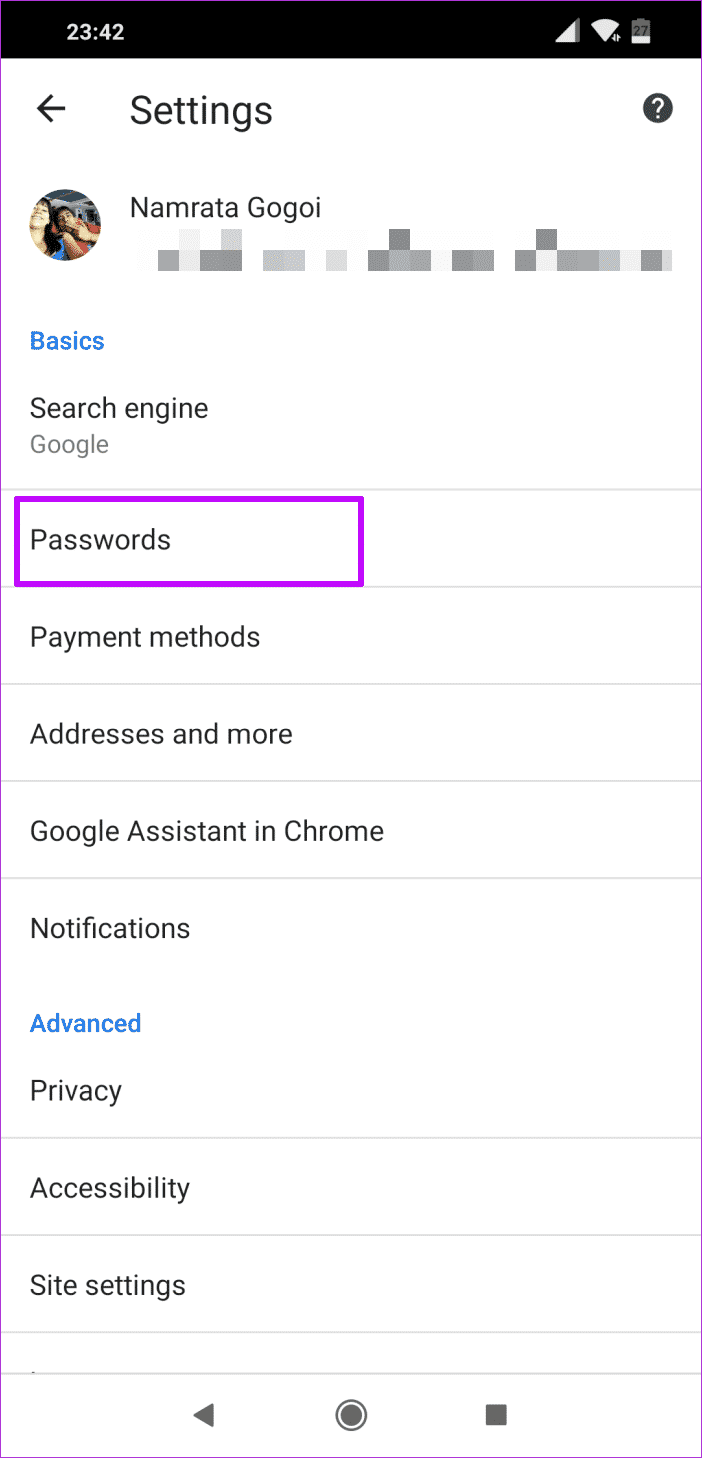
- Tipp: Sie können das Gleiche auch für die Desktop-Version von Chrome tun, wenn Sie beim Speichern von Passwörtern dort nicht zu vorsichtig sind.
Intelligentes Entsperren mit Bluetooth-Gerät
Ich bin zwar kein großer Fan von Smart Unlock, aber die einzige Erfahrung, die ich sehr nützlich finde, ist Smart Unlock über ein Bluetooth-Gerät. Wie der Name schon sagt, müssen Sie der Liste ein gekoppeltes Gerät hinzufügen. Dies kann ein Heimlautsprecher, Ihre Bluetooth-fähige Smartwatch (wie die Galaxy Watch) oder Kopfhörer sein.
Von nun an wird Ihr Telefon jedes Mal, wenn es das gekoppelte Gerät in seiner Reichweite erkennt, es automatisch entsperren. So ersparen Sie sich das häufige Entsperren Ihres Telefons.
Suchen Sie über die Suchschaltfläche in den Einstellungen nach Smart Unlock. Wählen Sie das gekoppelte Gerät und das war's!
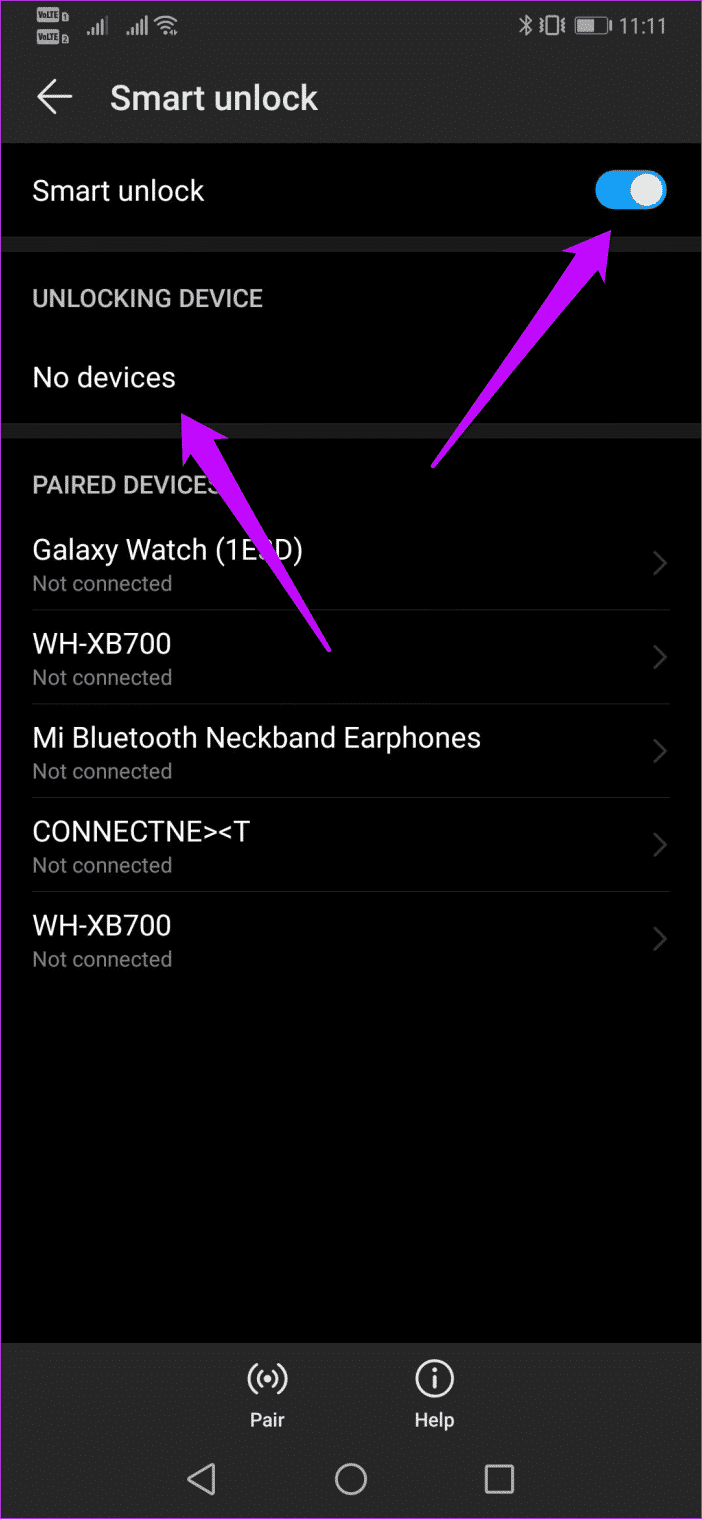
Bleiben Sie weg mit Smart Unlock
Zweifellos ist Smart Unlock für jemanden nützlich, der sich nicht an Passwörter und Benutzernamen erinnern kann. Wenn Ihr Computer jedoch gesperrt ist, kann jeder über die Chrome-Einstellungen auf Ihre Passwörter zugreifen. Ja, keine Authentifizierung erforderlich.
Smart Lock speichert nur aktuelle (oder alte) Passwörter und ist kein eigentlicher Passwortmanager. Sie können jedoch zumindest in Chrome eine zusätzliche Sicherheitsebene verwenden, um Ihre persönlichen Daten zu verschlüsseln.
Und was das Telefon betrifft, bevorzuge ich einen dedizierten Passwort-Manager. Ansonsten behalte ich einige Apps zu diesen Funktionen. Schließlich brauchen wir alle eine Form der Kontrolle über unsere Telefone.